
word在我們日常的工作學習中扮演著非常重要的角色,雖然不少人每天都會用到它,但是不少人在辦公中,常會遇到各種各樣難以解決的問題,有時候還會因為一個小問題就可能加班到半夜。
那么今天,小編就帶給大家6個對工作中比較有幫助的Word技巧,讓各位盡早擺脫加班困擾。
1、數字之間的間距調整
在日常工作當中,當我們在Word中錄入數字,有時會發現數字之間的間距太寬,這該怎么辦呢?
解決方法:這是因為文本全角、半角混用而導致的。可先選擇間距過寬的數字,然后點擊【開始】-【字體】-【?更改大小寫】按鈕,在彈出的菜單中選擇“半角”命令。
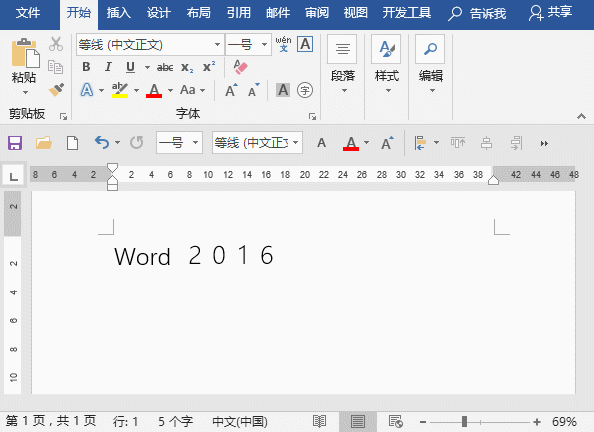
2、文字與數字的間距調整
在Word文檔中,默認狀態下,錄入的中文文本和數字之間會有個空格的空隙(間距),有時候,為了文檔排版的整體性及美觀性,需要將這個間距刪除,該怎么調整呢?
解決方法:選擇中文文本和數字,單擊鼠標右鍵,選擇“段落”命令,打開“段落”對話框,選擇“中文版式”選項卡,在“字符間距”欄中取消勾選“自動調整中文與數字的間距”復選框,單擊“確定”按鈕即可。
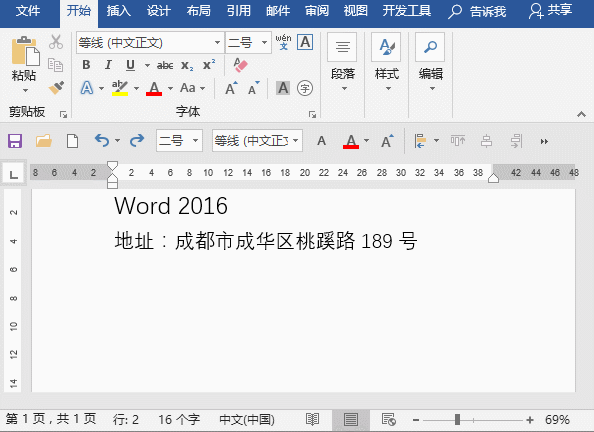
3、文字與英文字母的間距調整
在Word看錄入中文文字與英文字母的時候,你會發現文字與字母之間同樣會有一個空格的空隙(間距),這該怎么調整呢?
解決方法:選擇中文和英文字母,單擊鼠標右鍵,選擇“段落”命令,打開“段落”對話框,選擇“中文版式”選項卡,在“字符間距”欄中取消勾選“自動調整中文與西文的間距”復選框,單擊“確定”按鈕即可。
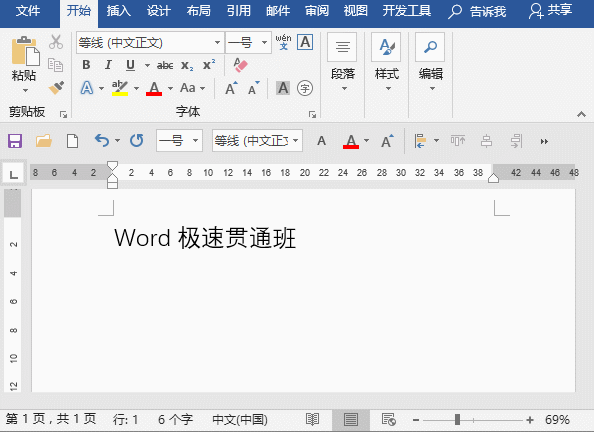
4、下劃線與文字的間距調整
在Word中對文字設置下劃線格式后,由于下劃線與文字距離很近,兩者幾乎連在一起,看起來不夠美觀,應該如何調整它們之間的間距呢?
解決方法:首先,在文字前后各敲一個空格,選中文字及其前后的空格,為其添加下劃線。然后選中文字(注:這里不要選中文字前后的空格),單擊鼠標右鍵,選擇“字體”命令,打開“字體”對話框,選擇“高級”選項卡,在“位置”下拉列表中選擇“提升”、將“磅值”設置為“10磅”,單擊“確定”按鈕。
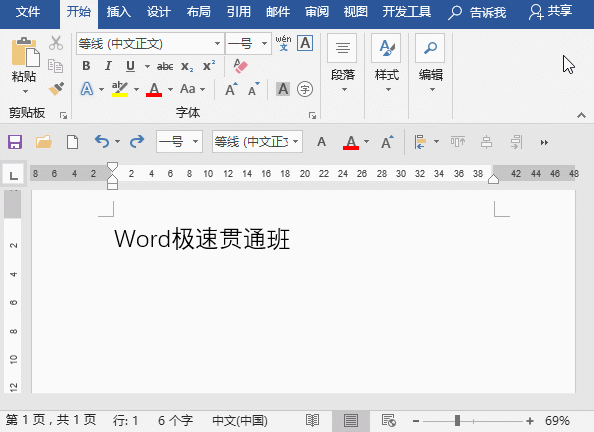
5、項目符號與文本的間距調整
有時,當我們為文本添加項目符后,會發現符號與文本之間的距離比較遠,應該如何調整它們之間的間距呢?
解決方法:選擇文本,然后使用鼠標向左側拖動標尺上的縮進按鈕即可。
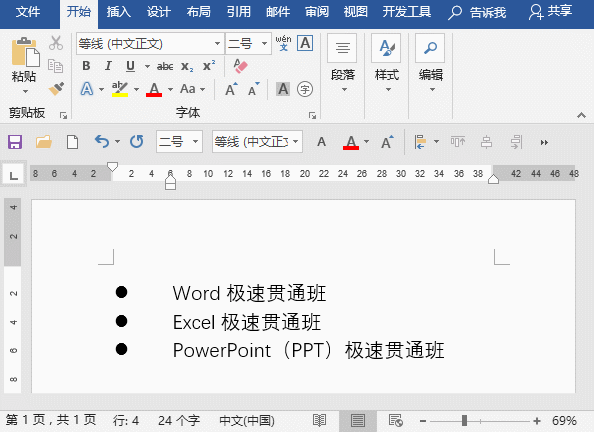
提示:調整時,還可以按住【Alt】鍵進行微調。
6、微軟雅黑字體行間距調整
Word中,當我們將文字字體設置為“微軟雅黑”時,你會發現,即使將行距設置為單倍倍行距,行與行的距離還是非常大,應該如何調整呢?
解決方法:選擇文本,單擊鼠標右鍵,選擇“段落”命令,打開“段落”對話框,取消勾選“如果定義了文檔網格,則對齊到網格”復選框,單擊“確定”按鈕,此時,行距就變小了。
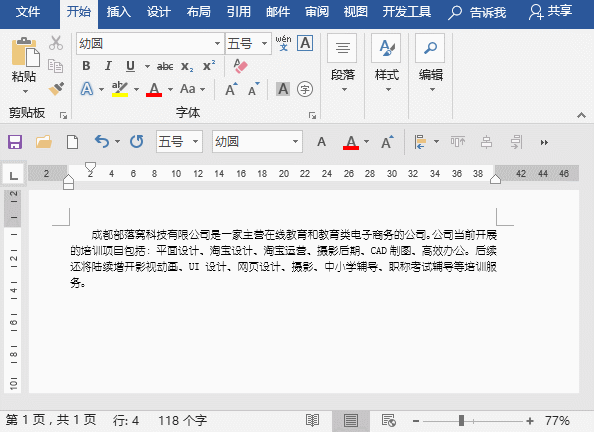
OK,



















